Kvalitetssikringsdokumenter
Kvalitetssikring er et værktøj til at dokumentere, at arbejdet er udført i overensstemmelse med de kvalitetskrav, der fremgår af din aftale med kunden.
I Minuba er det muligt at anvende en række standardiserede kvalitetssikringsdokumenter. Derudover kan du også designe dit eget kvalitetssikringsdokument, så det indeholder præcis det, som du har behov for. Det er selvfølgelig stadig dit ansvar, at dit kvalitetssikringsdokument lever op til den gældende lovgivning.
Du opretter og designer egne kvalitetssikringsdokumenter i webapplikationen.
I følgende artikel vil vi gennemgå, hvordan du opretter og tilretter et kvalitetssikringsdokument i Minuba.
Du opretter et kvalitetssikringsdokument ved at gå til Tandhjulet -> ‘Administration’.
I søgefeltet foroven kan du søge på ‘kvalitetssikringsdokumenter’. Efter du har skrevet søgeordet og klikket enter, så fremkommer boksen med ’Kvalitetssikringsdokumenttyper’, som du skal klikke på.
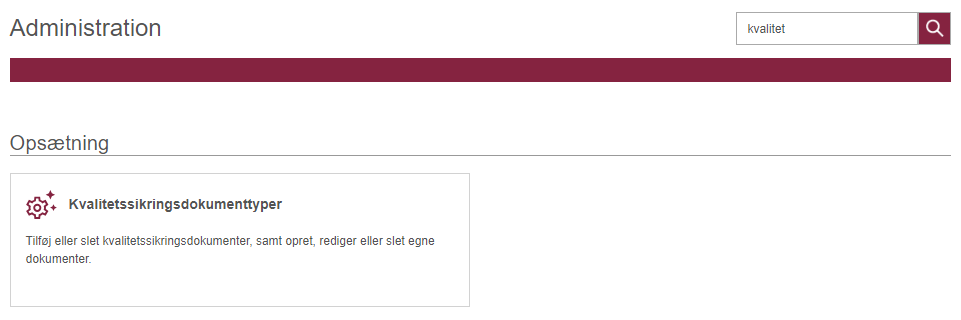
Du får nu en liste over alle dine registrerede kvalitetssikringsdokumenter samt kvalitetssikringskladder. Kvalitetssikringskladderne er en liste over de kvalitetssikringsdokumenter, som du er i gang med at designe, men som ikke er færdiggjort og godkendt endnu. Disse kvalitetssikringskladder kan ikke tilknyttes ordrer og kan med andre ord ikke benyttes i driften, før end de er godkendt og gemt.
Du opretter et nyt kvalitetssikringsdokument ved at klikke på ‘Opret ny’ i øverste højre hjørne og vælge ‘Kvalitetssikringsskabeloner’.
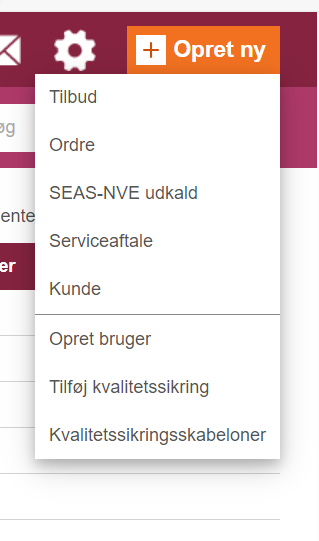
Nu åbnes kvalitetssikrings-designeren, som er hvor du designer dit dokument. Du giver dokumentet et navn og en overskrift i de angivne felter. Herefter kan du selv sammensætte dit dokument, som du ønsker.
Design dit dokument med følgende felter
Du har mulighed for at tilføje følgende typer felter:
- Overskrift
- Radioknapper (benyttes ved flere valgmuligheder, eksempelvis ja/nej/ikke relevant)
- Tekst område (område, hvori medarbejdere kan skrive længere tekst)
- Tjekboks
- Tekst (Kort tekstfelt placeret i højre side)
- Datofelt
- Fast tekst (Område til fast tekst, der ikke kan redigeres i af medarbejder Det benyttes eksempelvis til faste informationer, beskrivelser eller betingelser).
Du vælger det ønskede typefelt under ‘Tilføj nyt felt’. Når du har valgt det ønskede felt, tilføjes det automatisk nederst på dit dokument. Dette er et eksempel efter radioknapper er blevet tilføjet.
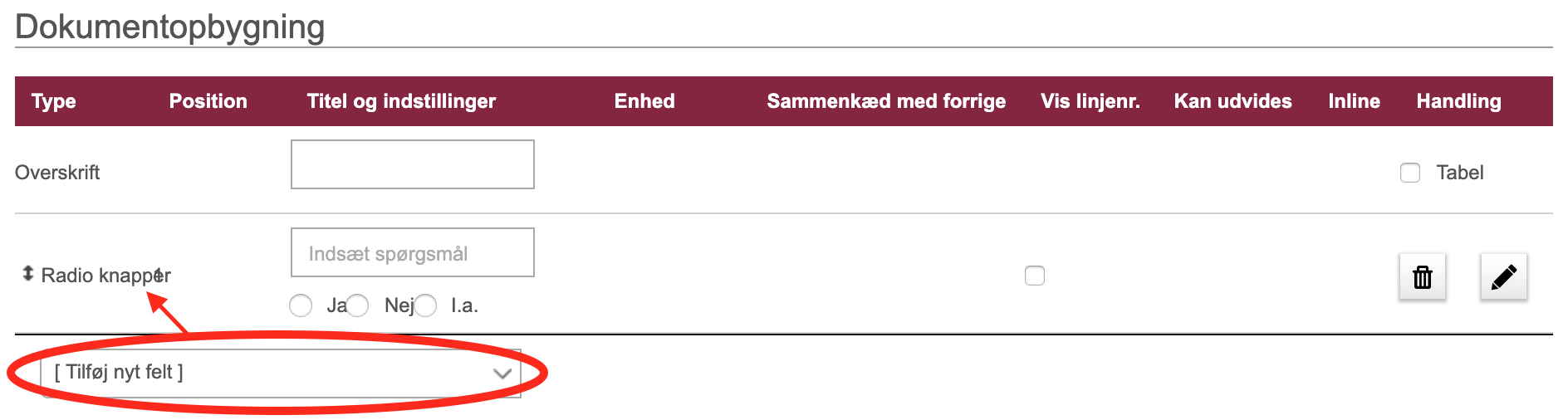
Du kan nu indtaste dit spørgsmål, der skal tilknyttes svarmulighederne. Ved at klikke på knappen med en blyant, der er placeret ude i højre side af linjen, kan du redigere i svarmulighederne og fjerne eller tilføje flere muligheder.

På samme måde kan du tilføje de andre typer af felter og dermed sammensætte dit eget kvalitetssikringsdokument, som er tilpasset dine behov.
Derudover kan du indstille om en linje skal sammenkædes med den forrige, om linje numre skal vises og om linjen skal kunne udvides. Nederst på siden ser du en forhåndsvisning af dit dokument og du kan derfor løbende følge med i, hvordan dokumentet udvikler sig og ser ud i færdig form.
Du har mulighed for at flytte de enkelte felter op og ned i forhold til hinanden, ved at klikke på de små pile ude i venstre side af en linje og derefter flytte linjen til den ønskede placering, mens du holder musetasten nede.
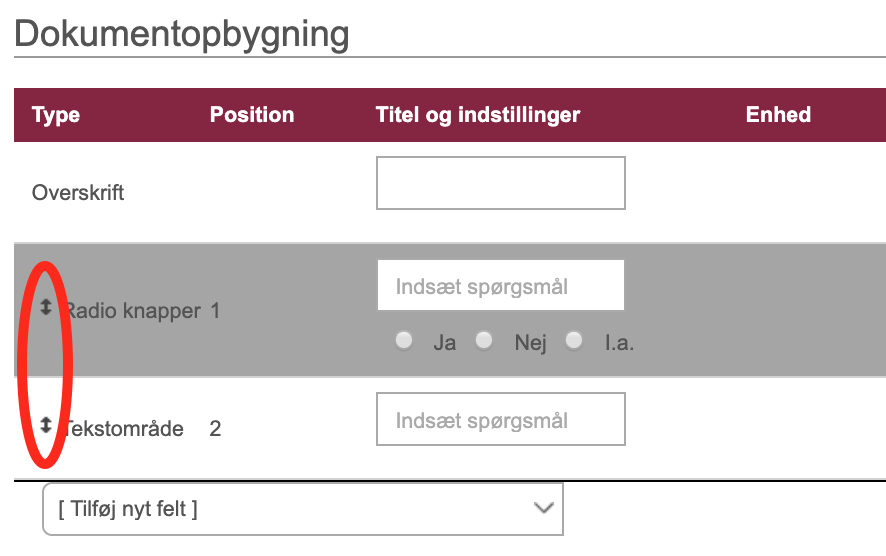
Du kan både undervejs og når du er færdig med dit dokument gemme det ved at klikke på disketten ‘Gem ændringer’ under ‘Handlinger’ i højre panel. Dit dokument vil nu ligge som en kvalitetssikringskladde og du kan efterfølgende åbne dokumentet igen og redigere yderligere i det.
Dokumentet kan på nuværende tidspunkt ikke tilknyttes en ordre og benyttes i driften. Når dokumentet er klart til brug skal det godkendes, hvilket gøres ved at klikke på ‘Godkend’ i højre side af linjen i listen over ‘Kvalitetssikringskladder’. ‘Godkend’ bliver synlig under ’Handlinger’, når du fører musen hen over linjen.
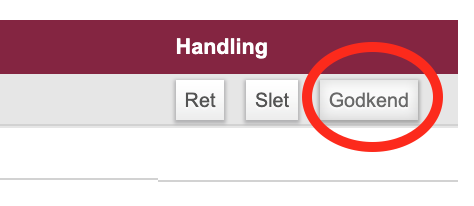
Når du godkender en kvalitetssikringskladde vil den altså derefter blive tilgængelig til at tilknytte på ordrer og benyttes i driften. Dette betyder også, at dette dokument ikke længere kan redigeres. Hvis der skal foretages ændringer skal du, af sikkerhedsmæssige årsager, sætte kvalitetssikringsdokumentet tilbage til kladde, redigere det og godkende det igen.
Du sætter et dokument tilbage til kladde ved at føre musen hen over linjen og vælge ‘Tilbage til kladde’ under ’Handlinger’:
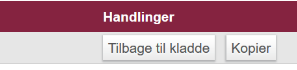
Du kan også kopiere et bestående dokument og rette det til, hvis du skal oprette flere der ligner hinanden. Dette kan du gøre ved at klikke på ‘Kopier’ – så oprettes der en kopi af det pågældende dokument i ‘Kvalitetssikringskladder’, som du kan omdøbe og redigere.
Fandt du ikke det du søgte?
Har du stadig spørgsmål?
Kontakt vores kundesupport
mandag - fredag kl. 08-16
Med Minuba Plus kan du få support både via mail og telefon.
Som Minuba GO! kunde kan du få support på følgende mailadresse.